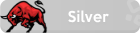KALİ LİNUX VPN KULLANIMI
Bir çoğunuz biliyorsunuz arkadaşlar vpn günlük yaşantımız da kullandığımız bir gizlenme aracıdır, windows için belirli programlar mevcut bunları indirip kurmamız yeterli ve basit, ama şimdi ki konumuz kali linux işletim sistemi ile alakalı vpn kullanımı ve kurulumu olacaktır. VPN kullanarak ağa bağlanan bir cihaz, fiziksel olarak bağlıymış gibi o ağ üzerinden veri alışverişinde bulunabilir. İlk olarak kurulumuna geçelim resim destekli olacak daha sonra kullanıma geçeceğiz... Konuyu okurken sıkılmamanız için gereksiz anlaşılmaz terimlerden kaçınıp anlayabileceğiniz cümleler kullanacağım... VPN üzerinden bir ağa bağlanan kişi, o ağın fonksiyonel, güvenlik ve yönetim özelliklerini kullanmaya da devam eder. VPN'in en önemli iki uygulaması ( " OpenVPN ve IPsec " ) 'dir.
Neden VPN kullanmalısınız?
Bir VPN hizmetini kullanmak istemenizin birkaç nedeni vardır:
1 : VPN, anonim olabilmeniz için IP Adresinizi ve konumunuzu gizler.
2 : İnternet sansüründen, güvenlik duvarlarından ve bölge kısıtlamalı içeriğe erişimden kaçının.
3 : Ağ trafiğinizi şifreleyin (örneğin halka açık Wifi'da).
4 : Kimliğinizi gizlemek için.

KALİ LİNUX VPN KULLANIMI
Bir çoğunuz biliyorsunuz arkadaşlar vpn günlük yaşantımız da kullandığımız bir gizlenme aracıdır, windows için belirli programlar mevcut bunları indirip kurmamız yeterli ve basit, ama şimdi ki konumuz kali linux işletim sistemi ile alakalı vpn kullanımı ve kurulumu olacaktır. VPN kullanarak ağa bağlanan bir cihaz, fiziksel olarak bağlıymış gibi o ağ üzerinden veri alışverişinde bulunabilir. İlk olarak kurulumuna geçelim resim destekli olacak daha sonra kullanıma geçeceğiz... Konuyu okurken sıkılmamanız için gereksiz anlaşılmaz terimlerden kaçınıp anlayabileceğiniz cümleler kullanacağım... VPN üzerinden bir ağa bağlanan kişi, o ağın fonksiyonel, güvenlik ve yönetim özelliklerini kullanmaya da devam eder. VPN'in en önemli iki uygulaması ( " OpenVPN ve IPsec " ) 'dir.


KURULUM :
İlk olarak kali linux işletim sistemimizi açıyoruz ve daha sonra Tarayıcımızı Açıp vermiş olduğum ( " www.vpnbook.com " ) Adresine Giriş Yapıyoruz Ardından OPENVPN Butonuna Kısmına Geçip Herhangi Birini İndiriyoruz. ben vpnbook'u tercih ettim ücretsiz bir hizmet sunuyor Aşağıdaki resimde olduğu gibi


Daha sonra İndirdiğimiz Zip Dosyasını Açıyoruz. Aşağıda gördüğünüz gibi tabi ki masa üstüne inmiş olacaktır.


Daha sonra yapmamız gerekenler şunlar :
cd Downloads
ls
unzip + indirilen arsiv ( unzip yazdikdan sonra arşivin ilk harfini yazıp tab tuşuna basarsanız arşiv uzantısı otomatik komut satırına yansıyacaktır! )
openvpn + Az önce çıkarttığınız dosyalar profil dosyalarıdır. Bunlardan bir tanesini seçerek bağlantıyı yapabilirsiniz. Yani şu şekilde ( " sudo openvpn --auth-nocache --config vpnbook-euro1-tcp443.ovpn " )
curl icanhazip.com ( ip kontrolu için )


whatis my ip address? ( ip adresim nedir? )


VPN'yi Kapatmak İçin Terminalde ( " ctrl + c " ) Tuşuna Basınız. Veya ( " sudo killall -9 openvpn " ) diye bilirsiniz
YADA:
Kali Linux Vpn Kurulumu ;
Kod:
apt-get install network-manager-openvpn-gnome
apt-get install network-manager-pptp
apt-get install network-manager-strongswan
apt-get install network-manager-pptp-gnome
apt-get install network-manager-vpnc
http://www.vpnbook.com/
apt-get install network-manager-vpnc-gnome
/etc/init.d/network-manager restart
Username: vpnbook
Password: jmm66cf
Her kodu girdikten sonra size evet hayır yada yes/no diye soracaktır hepsine evet yani yes deyiniz. Şifreler Haftada 1 kez değişir.
Bir çoğunuz biliyorsunuz arkadaşlar vpn günlük yaşantımız da kullandığımız bir gizlenme aracıdır, windows için belirli programlar mevcut bunları indirip kurmamız yeterli ve basit, ama şimdi ki konumuz kali linux işletim sistemi ile alakalı vpn kullanımı ve kurulumu olacaktır. VPN kullanarak ağa bağlanan bir cihaz, fiziksel olarak bağlıymış gibi o ağ üzerinden veri alışverişinde bulunabilir. İlk olarak kurulumuna geçelim resim destekli olacak daha sonra kullanıma geçeceğiz... Konuyu okurken sıkılmamanız için gereksiz anlaşılmaz terimlerden kaçınıp anlayabileceğiniz cümleler kullanacağım... VPN üzerinden bir ağa bağlanan kişi, o ağın fonksiyonel, güvenlik ve yönetim özelliklerini kullanmaya da devam eder. VPN'in en önemli iki uygulaması ( " OpenVPN ve IPsec " ) 'dir.
Neden VPN kullanmalısınız?
Bir VPN hizmetini kullanmak istemenizin birkaç nedeni vardır:
1 : VPN, anonim olabilmeniz için IP Adresinizi ve konumunuzu gizler.
2 : İnternet sansüründen, güvenlik duvarlarından ve bölge kısıtlamalı içeriğe erişimden kaçının.
3 : Ağ trafiğinizi şifreleyin (örneğin halka açık Wifi'da).
4 : Kimliğinizi gizlemek için.

KALİ LİNUX VPN KULLANIMI
Bir çoğunuz biliyorsunuz arkadaşlar vpn günlük yaşantımız da kullandığımız bir gizlenme aracıdır, windows için belirli programlar mevcut bunları indirip kurmamız yeterli ve basit, ama şimdi ki konumuz kali linux işletim sistemi ile alakalı vpn kullanımı ve kurulumu olacaktır. VPN kullanarak ağa bağlanan bir cihaz, fiziksel olarak bağlıymış gibi o ağ üzerinden veri alışverişinde bulunabilir. İlk olarak kurulumuna geçelim resim destekli olacak daha sonra kullanıma geçeceğiz... Konuyu okurken sıkılmamanız için gereksiz anlaşılmaz terimlerden kaçınıp anlayabileceğiniz cümleler kullanacağım... VPN üzerinden bir ağa bağlanan kişi, o ağın fonksiyonel, güvenlik ve yönetim özelliklerini kullanmaya da devam eder. VPN'in en önemli iki uygulaması ( " OpenVPN ve IPsec " ) 'dir.


KURULUM :
İlk olarak kali linux işletim sistemimizi açıyoruz ve daha sonra Tarayıcımızı Açıp vermiş olduğum ( " www.vpnbook.com " ) Adresine Giriş Yapıyoruz Ardından OPENVPN Butonuna Kısmına Geçip Herhangi Birini İndiriyoruz. ben vpnbook'u tercih ettim ücretsiz bir hizmet sunuyor Aşağıdaki resimde olduğu gibi


Daha sonra İndirdiğimiz Zip Dosyasını Açıyoruz. Aşağıda gördüğünüz gibi tabi ki masa üstüne inmiş olacaktır.


Daha sonra yapmamız gerekenler şunlar :
cd Downloads
ls
unzip + indirilen arsiv ( unzip yazdikdan sonra arşivin ilk harfini yazıp tab tuşuna basarsanız arşiv uzantısı otomatik komut satırına yansıyacaktır! )
openvpn + Az önce çıkarttığınız dosyalar profil dosyalarıdır. Bunlardan bir tanesini seçerek bağlantıyı yapabilirsiniz. Yani şu şekilde ( " sudo openvpn --auth-nocache --config vpnbook-euro1-tcp443.ovpn " )
curl icanhazip.com ( ip kontrolu için )


whatis my ip address? ( ip adresim nedir? )


VPN'yi Kapatmak İçin Terminalde ( " ctrl + c " ) Tuşuna Basınız. Veya ( " sudo killall -9 openvpn " ) diye bilirsiniz
YADA:
Kali Linux Vpn Kurulumu ;
Kod:
apt-get install network-manager-openvpn-gnome
apt-get install network-manager-pptp
apt-get install network-manager-strongswan
apt-get install network-manager-pptp-gnome
apt-get install network-manager-vpnc
http://www.vpnbook.com/
apt-get install network-manager-vpnc-gnome
/etc/init.d/network-manager restart
Username: vpnbook
Password: jmm66cf
Her kodu girdikten sonra size evet hayır yada yes/no diye soracaktır hepsine evet yani yes deyiniz. Şifreler Haftada 1 kez değişir.